Topp 8 måter å fikse Android-telefoner som ikke vises på Mac
Miscellanea / / August 19, 2023
Mens en Apple Mac fungerer helt fint med firmaets maskinvare som iPhone eller iPad, er det samme ikke sant for Android. Du må stole på tredjepartsapper og andre triks for å overføre filer fra Android-telefonen til en Mac eller omvendt. Forvirringen starter når Android-telefonen din ikke vises på Mac i utgangspunktet. Hvis du møter det samme, her er de beste måtene å løse problemet på.

Du kan alltid bruke en skylagringstjeneste eller Wi-Fi-overføringsverktøy for å utveksle filer mellom Android og Mac. Men det er tidkrevende og upraktisk til tider. Dessuten er det ingenting som slår hastigheten og påliteligheten til en kablet tilkobling. La oss feilsøke problemet "Mac oppdager ikke Android-telefon" en gang for alle.
1. Installer Android-appen for filoverføring
I motsetning til Windows, kan du ikke bare koble Android-telefonen din til Mac-en og få tilgang til enhetslagring fra standard filbehandlingsapp. Det betyr at Android-telefonen din ikke vises i Finder på Mac.
Google tilbyr en Android-app for filoverføring for å flytte filer mellom en Android-telefon og Mac. Du kan besøke lenken nedenfor for å installere Android File Transfer-appen på Mac. Koble telefonen til Mac-en og appen skal automatisk starte og vise telefonens innhold.
Last ned Android File Transfer på Mac
Fortsett med triksene nedenfor hvis problemet vedvarer på din Mac og Android.
2. Sjekk USB-kabelen

Det kan hende Android-telefonen din ikke vises på grunn av en løs tilkobling eller en defekt kabel. Du bør sjekke tilkoblingen nøye. Du kan også bruke USB-kabelen med en annen enhet. Hvis du møter det samme med andre enheter, er det på tide å bytte ut kabelen med en ny.
3. La tilbehøret koble til
Når du først kobler en Android-telefon til en Mac, ber macOS om tillatelse til å tillate at tilbehøret kobles til. Sørg for å trykke Tillat for å sjekke Android-telefonen din på Mac. Sjekk skjermbildet nedenfor for referanse.

4. Bruk en annen port
De fleste MacBook-er kommer med flere USB-porter å bruke. Hvis en bestemt port ikke fungerer, bruk en annen port for å koble til Android-telefonen.
5. Aktiver fildeling på Android-telefon
Som standard, når du kobler en Android-telefon til en PC eller Mac, begynner systemet å lade telefonen. Hvis du vil ha tilgang til telefonen din for å overføre filer, aktiverer du filoverføringstillatelsen på Android-telefonen din.
Trinn 1: Koble Android-telefonen til en Mac.
Steg 2: Lås opp Android-telefonen din og sveip ned fra startskjermen. Velg Android-systemvarsling.
Trinn 3: Trykk på alternativknappen ved siden av «Filoverføring/Android Auto».

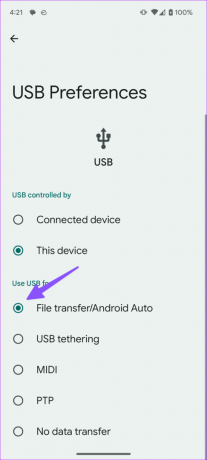
Trinn 4: Start Android File Transfer-appen på Mac, og telefonmappene dine skal vises.
6. Bruk OpenMTP
Standard Android File Transfer-programvare er i beste fall grunnleggende. Vi har ofte hatt problemer med å overføre filer fra Android-telefonene våre. Det er alternative metoder for å fullføre filoverføringen jobb. Blant dem er OpenMTP et gratis alternativ til Android File Transfer på Mac. La oss sjekke det i aksjon.
Trinn 1: Last ned og installer Open MTP ved å bruke lenken nedenfor.
Last ned OpenMTP på Mac
Steg 2: Koble Android-telefonen til en Mac ved hjelp av datakabelen og start OpenMTP.
Trinn 3: Den viser Mac-lagringen din på venstre side og Android-enheten til høyre.
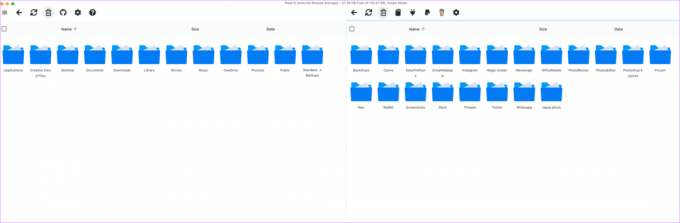
Trinn 4: Du kan dra og slippe bilder fra Android-telefonen til Mac-en og omvendt. Hele programvareopplevelsen er jevn, intuitiv og fungerer uten å svette.
7. Ikke bruk dongel
Prøver du å koble Android-telefonen til Mac-en din via en dongle? Du kan støte på feil på grunn av en korrupt dongle. Siden de fleste Android-telefoner kommer med en Type-C-port, bruk en Type-C til Type-C-kabel og koble den direkte til Mac-en.
8. Oppdater macOS
En utdatert macOS-bygning kan hindre deg i å koble til eksterne enheter på Mac-en. Det er på tide å installere den siste macOS-oppdateringen.
Trinn 1: Klikk på Apple-ikonet i menylinjen og åpne Systeminnstillinger.
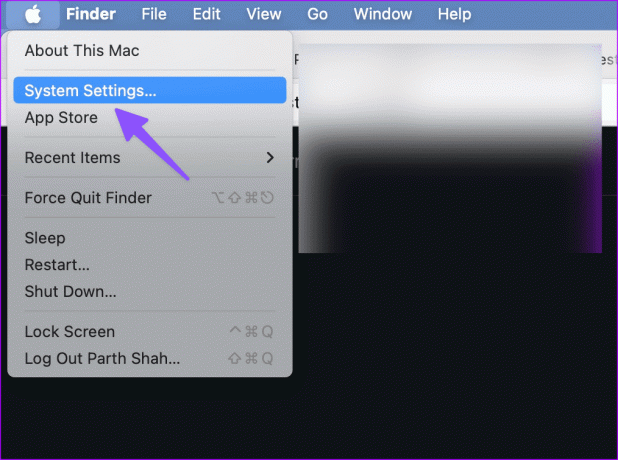
Steg 2: Rull til Generelt og åpne Programvareoppdatering.

Last ned og installer den nyeste macOS-programvaren og prøv igjen.
Gjør Android Play hyggelig med Mac
Du kan også starte Mac- og Android-telefonen på nytt og koble dem til. Med tredjepartsapper kan du trådløst sende filer fra Android til Mac. Les vårt dedikerte innlegg til bruk Nearby Share på Mac for å overføre filer fra Android.
Sist oppdatert 21. juli 2023
Artikkelen ovenfor kan inneholde tilknyttede lenker som hjelper til med å støtte Guiding Tech. Det påvirker imidlertid ikke vår redaksjonelle integritet. Innholdet forblir objektivt og autentisk.

Skrevet av
Parth jobbet tidligere hos EOTO.tech og dekket teknologinyheter. Han er for tiden frilanser hos Guiding Tech og skriver om appsammenligning, veiledninger, programvaretips og triks og dykker dypt inn i iOS-, Android-, macOS- og Windows-plattformer.



